Il ya trois façons d'ajouter des accents aux lettres dans Microsoft Word 2013: les raccourcis clavier, la table de caractères de Windows et un changement dans les préférences de langue.
Utilisation des raccourcis clavier
Les raccourcis clavier sont souvent le moyen le plus rapide de taper des caractères accentués dans un document Word. Pour les lettres accentuées, ces raccourcis toute utilisation Ctrl ou Ctrl-Shift avec un symbole, suivi de la lettre que vous voulez accentué.
Par exemple, pour utiliser un accent grave, presse Accent Grave -- situé à côté de la 1 sur la plupart des claviers - et le Ctrl touche à la fois, suivi d'une lettre. Pour taper une lettre majuscule, maintenez la Décalage clavier comme vous le feriez lors de la frappe sans accent.
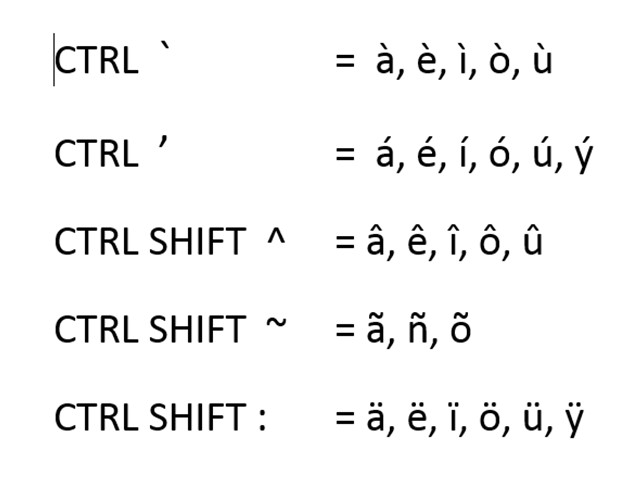 Certains accents communs et leurs raccourcis clavier.
Certains accents communs et leurs raccourcis clavier.Microsoft a une liste complète de raccourcis clavier pour les caractères internationaux, que vous pouvez enregistrer des signets pour consultation future.
Utilisation de la carte du personnage
Si vous ne vous rappelez pas le raccourci clavier pour un accent, utiliser la table de caractères Windows. Cet outil présente une petite fenêtre vous pouvez garder dans le coin de l'écran pendant que vous travaillez sur un document. Lancer Caractères, type "carte de caractère" dans Windows Search.
Pour rendre plus facile le formatage, cliquez sur le Fonte menu de la fenêtre de la carte de caractères et sélectionnez la police que vous utilisez. La police par défaut pour Word 2013 est Calibri. Bien sûr, vous pouvez utiliser une police dans Caractères vous souhaitez, comme Arial ou Times New Roman, et puis tout simplement de changer la police dans Word après les personnages sont tous en place.
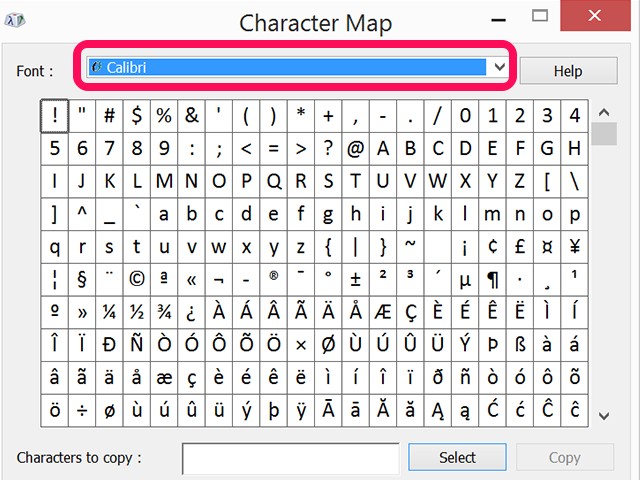 Sélectionnez la police que vous utilisez dans Word dans le Menu Carte Caractère police.
Sélectionnez la police que vous utilisez dans Word dans le Menu Carte Caractère police.Sélectionnez le caractère accentué de votre choix, puis faites-la glisser sur le document Word où vous souhaitez qu'il apparaisse.
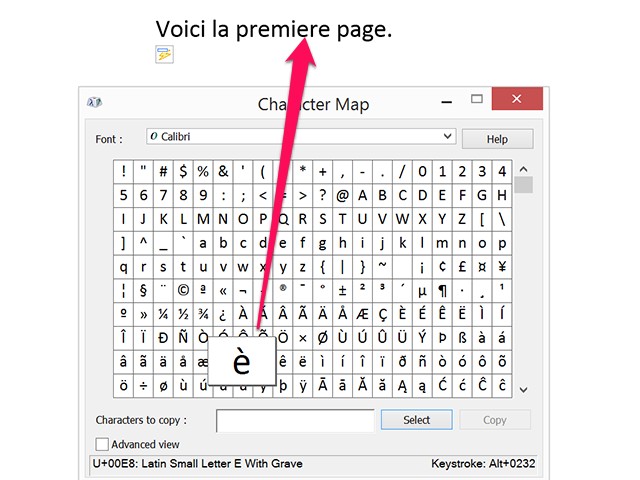 Remplacement d'un e brut à un e accentués utilisant carte de caractère.
Remplacement d'un e brut à un e accentués utilisant carte de caractère.Une autre méthode consiste à cliquer sur le Sélectionner touche après que vous avez cliqué sur le caractère que vous voulez, puis cliquez sur le Copie bouton. Placez le curseur dans le document Word où vous voulez le caractère apparaisse et appuyez sur Ctrl-V à coller, ou à droite; cliquez dessus et sélectionnez Pâte.
Modification de la disposition du clavier
Si vous êtes compétent dans une langue, envisager de l'ajouter à vos préférences de langue de Windows. Nouvelles langues du système modifier les touches de votre clavier pour tout clavier internationale dont vous avez besoin. Les libellés des touches ne correspondront pas toujours avec les lettres que vous obtenez après avoir changé à une autre langue, cependant.
Pour ajouter une nouvelle langue, placez le curseur sur le fond du bureau de Windows pour révéler la barre des tâches puis cliquez sur votre langue actuelle, qui est ENG pour les claviers anglais. Cliquez Préférences de langue.
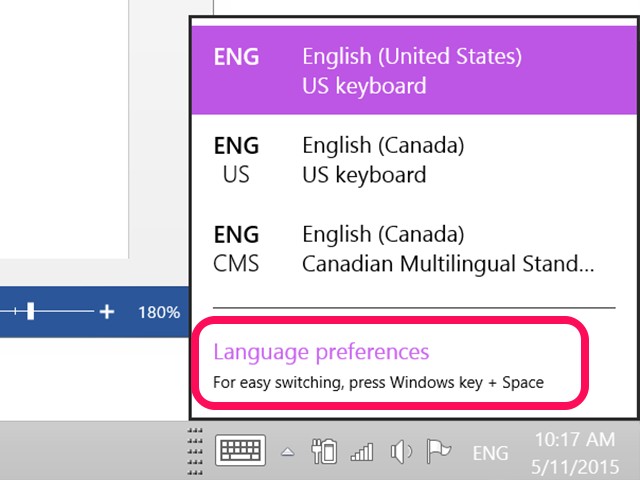 Nouvelles langues apparaissent ici lorsque vous les ajoutez dans les préférences de langue.
Nouvelles langues apparaissent ici lorsque vous les ajoutez dans les préférences de langue.Sélectionnez la langue que vous voulez dans la Ajouter Langues fenêtre. Après la langue est installée, vous pouvez passer à tout moment à partir de la barre des tâches. Pour passer à travers chacune de vos langues, appuyez sur la Fenêtres touche et Space Bar simultanément. Sauf si vous avez réellement un clavier international, vous aurez à mémoriser l'emplacement des nouveaux endroits clés.
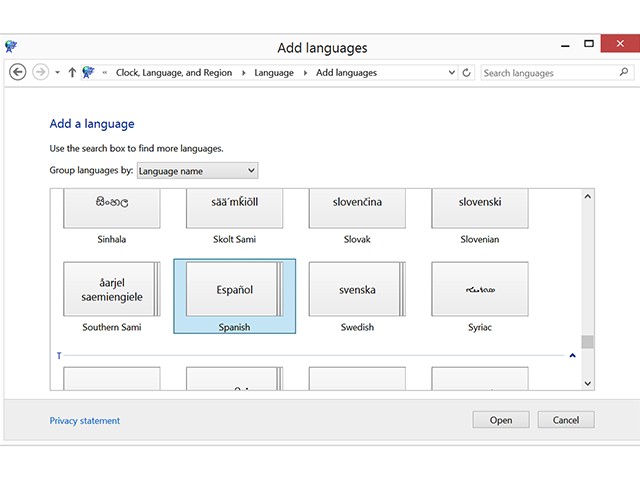 Ajouter autant de langues que vous avez besoin dans Windows ..
Ajouter autant de langues que vous avez besoin dans Windows ..Si vous avez un écran tactile, le clavier virtuel va changer à la nouvelle langue aussi. Pour lancer le clavier virtuel, cliquez simplement sur le Clavier icône dans la barre des tâches.
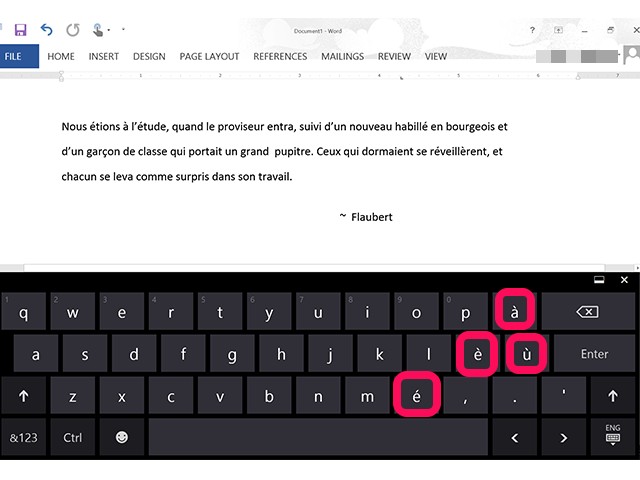 Les lettres accentuées apparaissent sur le clavier canadien multilingue standard.
Les lettres accentuées apparaissent sur le clavier canadien multilingue standard.